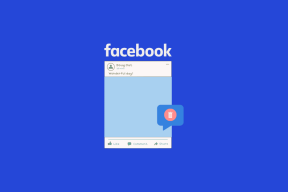Cara Mengunduh Semua Album Foto Google Anda ke Komputer
Bermacam Macam / / November 29, 2021
Google Foto lebih dari sekadar aplikasi galeri. Ini adalah layanan pencadangan foto luar biasa yang juga menghasilkan pengeditan rapi dari waktu ke waktu. Plus, Anda selalu dapat kembali ke masa lalu untuk memeriksa kenangan lama Anda. Dan hal baiknya adalah Anda dapat mencari berdasarkan tanggal, tempat dan serta teks. Seiring waktu, Google Foto mengumpulkan ribuan dan ribuan kenangan ini. Jadi, bagaimana Anda mengunduh semua foto ini ke komputer (atau ponsel) Anda sekaligus?

Sebagai permulaan, pengunduhan selektif tidak mungkin dilakukan jika Anda ingin mengunduh lebih dari selusin foto. Proses manual dari mengunduh gambar terlalu merepotkan.
Lalu ada ketidaknyamanan membuka ritsleting file dan kemudian mengatur ulang foto sesuai preferensi Anda. Lebih penting lagi, tidak ada dukungan untuk pengunduh eksternal atau untuk melanjutkan unduhan nanti. Singkatnya, ini memakan waktu dan urusan yang tidak terduga.
Jadi, apa yang Anda lakukan dalam situasi seperti itu?
Nah, bagaimana ide mengunduh semua Foto Google, Album, dan Album bersama Anda di satu tempat di komputer Anda terdengar? Anda tidak hanya akan mendapatkan semuanya di bawah satu atap, tetapi juga tidak memakan tempat di sistem Anda.
Kedengarannya menarik? Nah, mari kita mulai.
Juga di Guiding Tech
Cara Mengunduh Semua Album Foto Google Anda
Kami akan mengambil bantuan alat pihak ketiga bernama RaiDrive. Yang ini membuat drive jaringan penyimpanan Google Foto di PC Anda, dan dengan cara ini Anda dapat menjelajahi semua file dan folder dari kenyamanan Penjelajah Windows. Ya, ada ruang Anda yang dihemat karena tidak menyinkronkan seluruh folder/drive ke PC Anda.
Unduh RaiDrive
Langkah 1: Setelah Anda menginstal alat, klik ikon Tambah di bagian atas. Itu akan memberi Anda opsi untuk memilih layanan Google mana yang ingin Anda sambungkan.

Slangkah 2: Selanjutnya, pilih Foto Google dari kotak. Pada titik ini, aplikasi akan memberi Anda opsi untuk memilih nama drive. Meskipun nama defaultnya adalah Z, Anda dapat memilih huruf apa pun pilihan Anda dari drop-down.

Slangkah 3: Sekarang tetapkan nama untuk Drive. Karena saya telah memasang beberapa drive jaringan lain, ini memungkinkan saya membedakan antara semua drive.

Setelah Anda memverifikasi semua pengaturan (Hubungkan kembali saat masuk, Proxy), tekan tombol OK. Anda akan dimintai detail Akun Google dan izin yang diperlukan.

Slangkah 4: Setelah aplikasi memverifikasi kredensial Anda, akun Google Foto Anda akan ditautkan ke RaiDrive.

Awalnya, Anda tidak akan melihat banyak kemajuan karena alat ini akan mengindeks terlebih dahulu dan kemudian menarik konten ke PC Anda.

Bagian terbaik dari Drive Jaringan RaiDrive adalah semua foto Anda diatur dengan rapi ke dalam folder yang dapat Anda telusuri dengan nyaman.

Selain itu, folder Berbagi akan berisi semua foto dan album yang telah Anda bagikan dengan teman dan teman Anda.
Juga di Guiding Tech
Hal-hal yang Perlu Diingat
1. Akses Hanya Baca
RaiDrive hanya memberikan akses baca-saja ke Google Foto. Itu berarti Anda dapat melihat semua foto Anda dan jika Anda mau, menyimpannya ke lokasi fisik di komputer Anda. Namun, Anda tidak dapat langsung mengunggah dari PC ke Google Foto.

Untuk melakukannya, Anda harus mengunggah file baik melalui ponsel atau melalui Alat Sinkronisasi dan Cadangan.
2. Pengindeksan Mungkin Membutuhkan Waktu
Tergantung pada jumlah foto dan Anda koneksi internet, perlu sedikit waktu untuk mengindeks konten Google Foto.
3. Kualitas Foto
Sekali lagi, kualitas foto akan sesuai dengan yang Anda pilih saat mengambil cadangannya.

Jika Anda telah memilih Kualitas Asli, hal yang sama akan tercermin di sini.
4. Selamanya Terhubung
Untuk melihat dan mengakses semua foto, PC Anda harus tetap terhubung ke internet.
5. Periksa Konsumsi Bandwidth
Juga, jika Anda ingin memeriksa konsumsi bandwidth, cukup klik kanan pada album dan lihat ukuran disk, seperti yang Anda lakukan pada Windows explorer.
Catatan: Ini akan memakan waktu untuk menghitung seluruh ukuran folder. Jadi Anda harus bersabar dengan itu.
Juga di Guiding Tech
Cara Memutuskan Sambungan Drive Jaringan dari Foto Google
Jika suatu hari Anda memutuskan bahwa Anda tidak memerlukan drive jaringan, Anda dapat memutuskannya dalam beberapa langkah.
Buka RaiDrive dan klik tombol Stop kecil. Setelah itu, Drive akan langsung hilang dari PC Anda.

Namun, RaiDrive akan memiliki akses ke foto Anda. Untuk menghapusnya, buka Akun Google Anda dan pilih Keamanan dari panel kiri.
Kunjungi Akun Google
Selanjutnya, gulir ke bawah dan klik pada panel yang mengatakan Kelola akses pihak ketiga.

Itu akan memberi Anda daftar semua alat dan layanan yang memiliki akses ke akun Google Anda.

Yang harus Anda lakukan adalah memilih RaiDrive dan pilih Hapus Akses. Itu dia.
Unduh Foto seperti Pro
Begitulah cara Anda dapat mengakses dan mengunduh semua album Google Foto Anda sekaligus ke Desktop dan PC Anda. Yang terbaik adalah prosesnya sederhana dan tidak memakan banyak waktu. Yang terpenting, itu tidak memakan ruang yang tidak perlu di PC Anda.
Selanjutnya: Apakah Amazon Drive lebih baik daripada Google Drive? Baca tentang fitur umum dan perbedaan mereka di artikel di bawah ini.